P.Computer -outlook6 [ Win XP 3-1 ]
添付ファイルの送信をするには - 3
アウトルックメールでファイルを添付送信する-3
Ans … 新しいメール作成(メッセージの作成)をする状態にします、[エクスプローラー(マイドキュメント)]で任意のファイルをメールの本文を書くスペースまでドラックアンドドロップします
アウトルックメールツール(outlook 6)でメール本文と一緒にファイル(写真画像ファイルなど)を送信したいとき。
これを「添付ファイルを送信する」と言うのですがこの方法について
添付送信したいデータファイルをドラッグアンドドロップで添付するには 次のようにしてください
まず メールの作成する状態にします
| 通常の要領でマイクロソフトのアウトルックを開きます |
| |
| 1. アウトルックでメールの作成(メッセージの作成) |
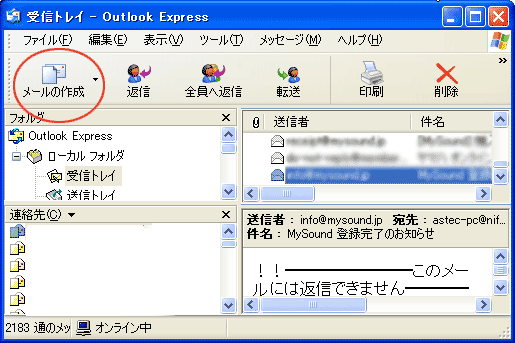 |
| |
| 2. 文章を入力できるメールの画面になります |
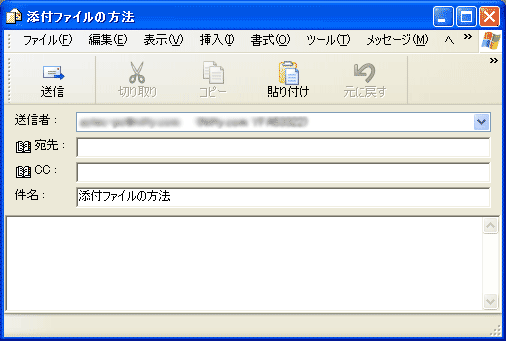 |
| 3. 次にエクスプローラー(マイドキュメント)を開いて添付したいファイルを探し選択します このときディスプレイ画面いっぱいには表示させないで メールの作成画面が見えているようにしてください この例では「04-Samba Pa Ti.mp3」 という音楽ファイルMP3 のファイルひとつが指定されています |
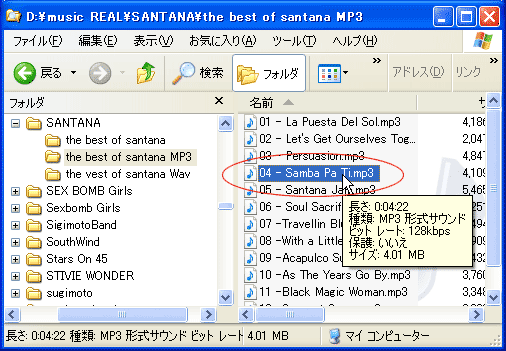 |
| |
| 4. 青くしていされたファイルを左クリックで指定してそのままの状態で メールの文章を書く枠内へマウスを移動します 移動するファイルは色が薄く表示されています |
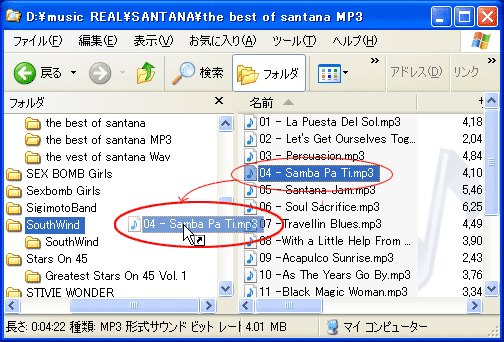 |
| 5. 下のような状態になります クリックを保持したまま移動してメール作成の画面まで行きます |
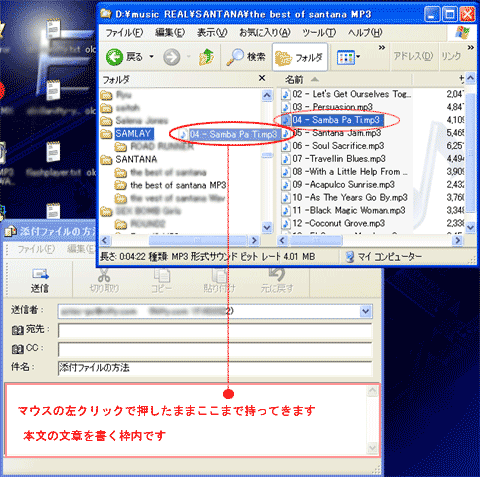 |
| 6. マウスカーソルがメール本文書き込み枠の中にはいると薄くファイルが見えていた状態から 下図のように変化します「+」のマークが表示されますのでこの状態になったら 左クリックを はずしてください |
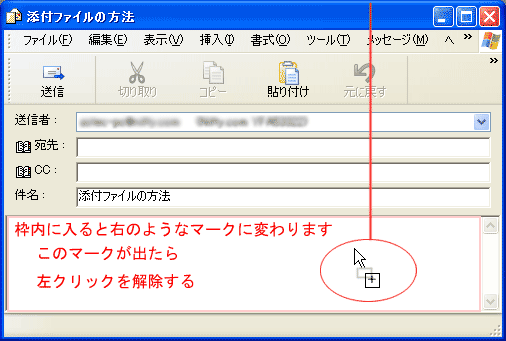 |
| 7. すると下図のように今までは表示していなかった「添付」の枠が表示され、その中には指定したファイルの名前が 表示されているはずです。これで添付のファイルが用意できました 後は通常のとおり 「宛先」 「件名」 「本文」の内容を確かめて送信します |
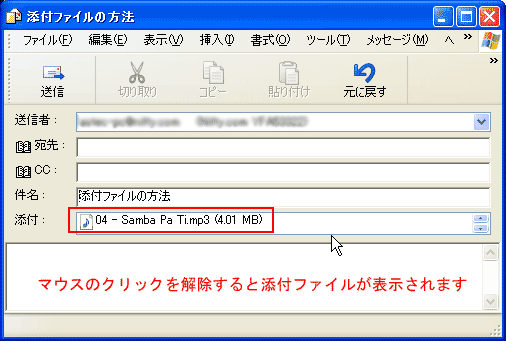 |
| 8. ■ 追加の添付ファイルも同じ要領です。 違うフォルダーにある場合はエクスプローラーでフォルダーを変更してさがしてください。 |
| ■ This page Top |
| ■ PageBack |
| ■ Site Top |
Copyright (C) Astec. All rights reserved.